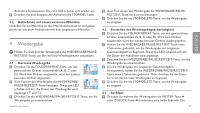Philips LFH7675 User Guide - Page 16
Aufnahme
 |
UPC - 037849970676
View all Philips LFH7675 manuals
Add to My Manuals
Save this manual to your list of manuals |
Page 16 highlights
3 Aufnahme C Achtung: Um mit der Dragon-Spracherkennungssoftware beste Resultate zu erzielen, sollte die Aufnahme im HQ-Modus erfolgen (werksseitig eingestellt). Nach dem Download auf den PC muss die .zvr-Datei in das .wav-Format umgewandelt werden! Lesen Sie dazu bitte auch das Download-Manager-Bedienungshandbuch. Bitte beachten Sie vor der Aufnahme folgende Hinweise (Stellen Sie sicher, dass das Gerät im Bereitschaftsmodus-Modus ist): • Betätigen Sie die Taste FOLDER/REPEAT, um den gewünschten Ord- ner auszuwählen. Der Voice Tracer geht bei jedem nächsten Druck auf diese Taste auf den nächsten Ordner über (A, B, C und D). Wird kein Ordner ausgewählt, wird im aktuellen Ordner aufgenommen. • Sobald die Anzahl der Dateien im laufenden Ordner 99 erreicht, wird die Aufnahme nach der letzten Datei des nächsten Ordners fortgesetzt. • Zum Anzeigen der restlichen Aufnahmekapazität betätigen Sie die Taste WIEDERGABE/PAUSE/RESTZEIT. • Betätigen Sie die WEITER-Taste während der Aufnahme um diese auf mehrere Dateien zu verteilen. • In jedem Ordner können maximal 99 Dateien gespeichert werden (in den 4 Ordnern daher 396 Dateien). • Übersteigt die Aufnahmezeit die verfügbare Kapazität oder wenn die Dateinummer 396 erreicht wird, wird „FULL" auf dem Display eingeblendet, ein Fortsetzen der Aufnahme ist nicht 1 möglich 1 . • In diesem Fall sollte man einige Aufzeichnungen löschen oder sie auf ein externes Gerät übertragen (Audio oder PC), um weiter aufnehmen zu können. • Während des Aufnehmens dürfen die Batterien nicht herausgenommen werden. Das kann zu Funktionsstörungen des Voice Tracer führen. Ist eine längere Aufnahme geplant, sollten die Batterien vor dem Aufnehmen durch neue ersetzt werden. • Die Aufnahme stoppt automatisch, wenn sich der Voice Tracer im VA-Modus befindet und kein Geräusch erfasst wird. Die VA-Funktion sollte für das Aufnehmen wichtiger Gespräche deaktiviert werden. 3.1 Aufnehmen mit dem eingebauten Mikrofon 1� Wählen Sie den gewünschten Aufnahmeordner, die VA-Funktion und den Aufnahmemodus (HQ, SP oder 1 LP) bevor Sie beginnen aufzunehmen. (siehe Kapitel „Menü"). 2� Richten Sie das eingebaute Mikrofon des Geräts auf 2 die Tonquelle aus. 3� Drücken Sie die REC/PAUSE-Taste, um mit der Aufnah- me zu beginnen. Die rote LED schaltet sich ein 1 2 . 4� Drücken Sie die REC/PAUSE-Taste, um die 3 Aufnahme anzuhalten 3 . 5� Drücken Sie die REC/PAUSE-Taste erneut, um die 16 Benutzerhandbuch